Safari 在 iOS 15 中进行了大修,虽然进行了许多改进和更改,但某些功能在以前的位置上找不到了。继续阅读以了解如何在带有 iOS 15 的 Safari 中切换到 iPhone 隐私浏览。
作为复习,以下是 Apple 描述隐私浏览模式的方式:
在隐私浏览模式下关闭选项卡后,Safari 不会记住您访问过的页面、搜索历史记录或自动填充信息。
iOS 15 中的隐私浏览可能是“谁动了我的奶酪?” 对于很多用户来说,这是一个重要的时刻,因为它比 iOS 14 及更早版本更隐蔽——除非你知道快捷方式。
除了隐私浏览功能之外,Apple 还推出了带有 iOS 15 的 iCloud Private Relay,可在iPhone、iPad 和 Mac上使用。
使用 iOS 15 在 Safari 中切换到 iPhone 隐私浏览
捷径
- 在运行 iOS 15 的 iPhone 上,打开 Safari
- 长按右下角的两个方形图标(横向视图的右上角)
- 选择新的私人标签
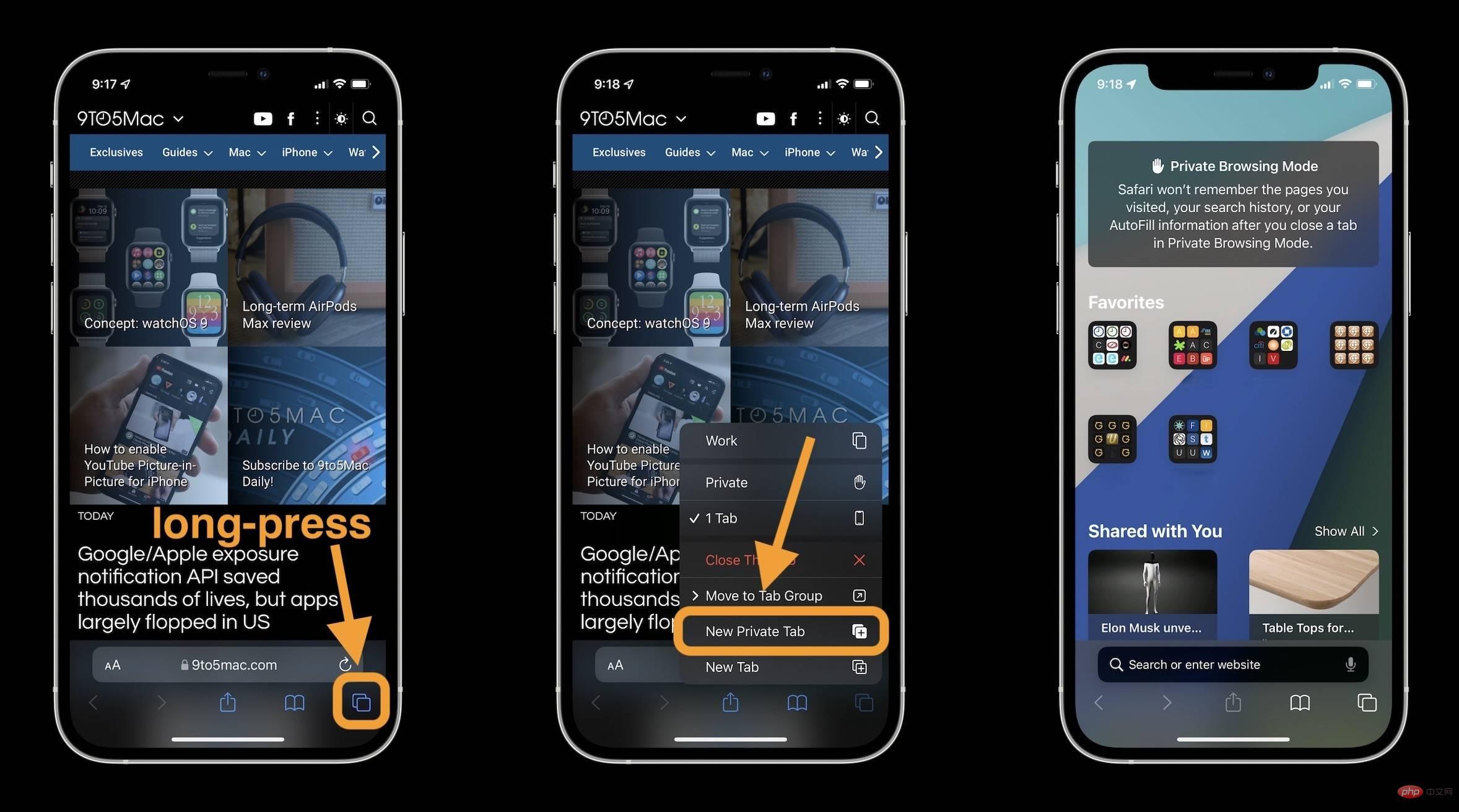
标准
- 在 iOS 15 中,打开 Safari
- 点击右下角的两个方形图标(如果使用横向视图,则点击右上角)
- 点击“1 Tab”按钮(或“X Tabs”)
- 选择私人
- 点击底角的+ 图标
- 当地址/搜索变暗时,您可以告诉您正在使用隐私浏览
- 按照相同的步骤并再次点击私人以停止使用该功能
这是在 iPhone 上的外观:
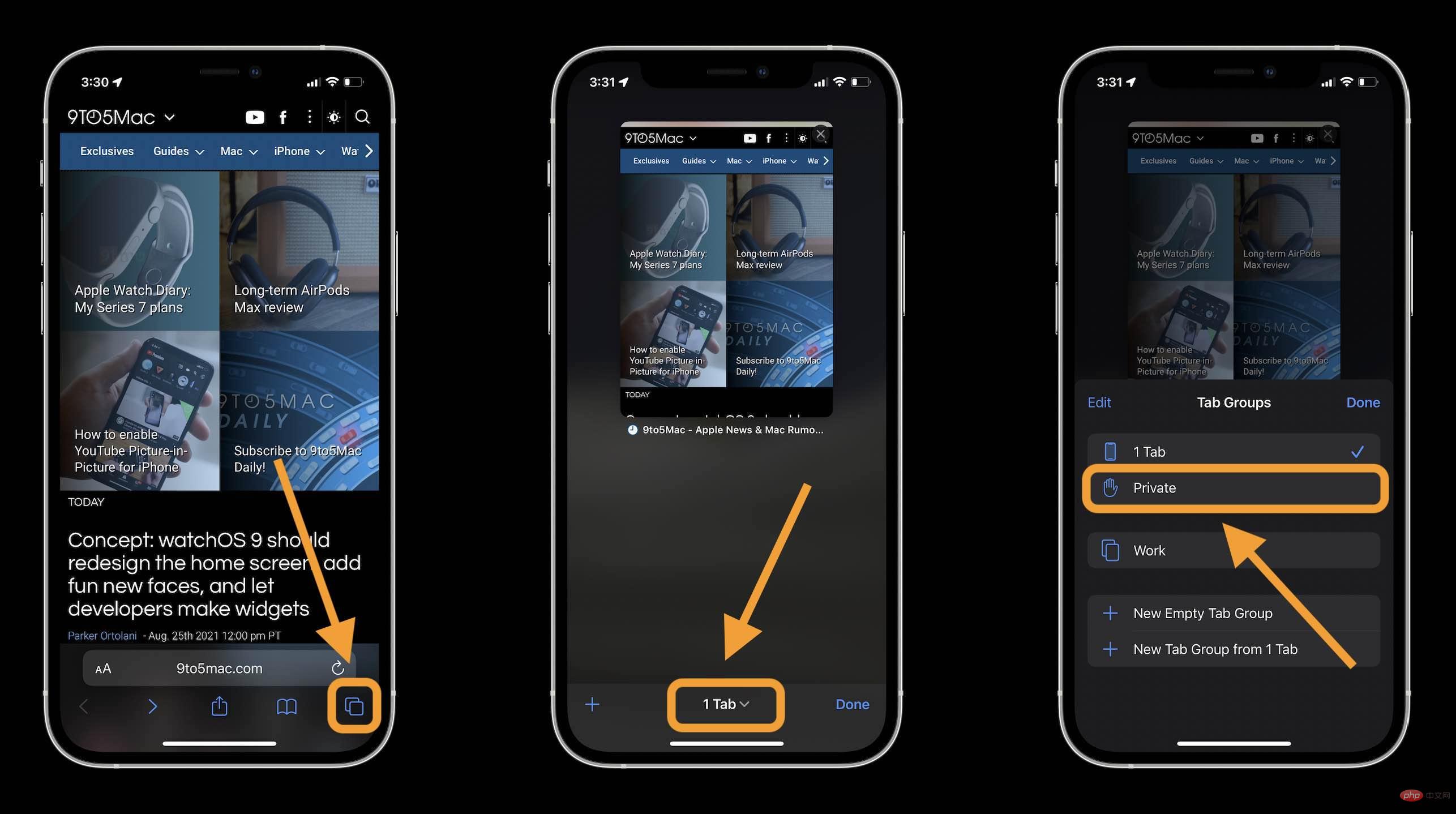
现在,只需点击 + 图标。在 iOS 15 中使用浅色模式时,地址/搜索栏会从白色变为灰色,而在使用深色模式时,会在使用 iPhone 隐私浏览时从灰色变为黑色。
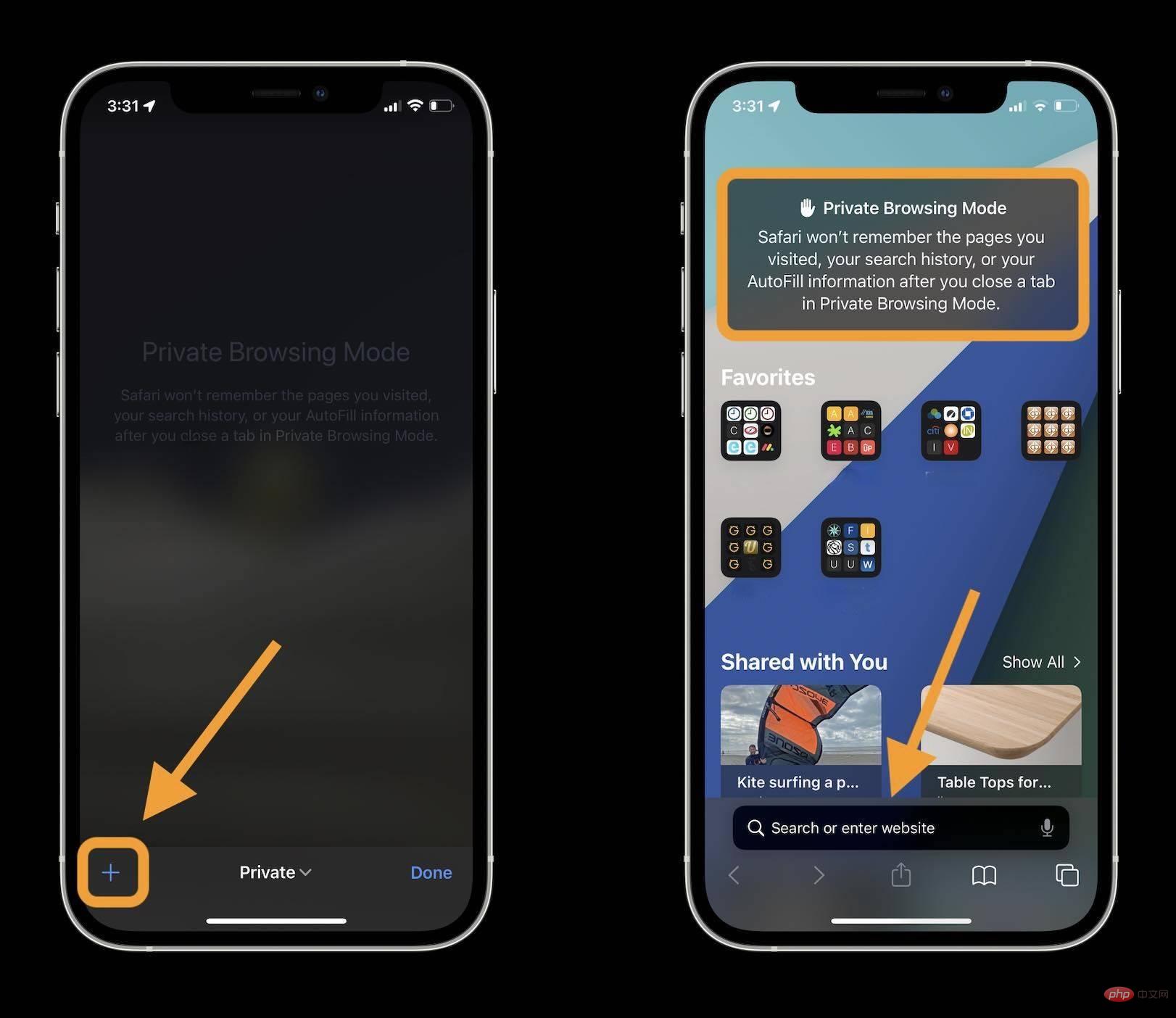
以上是iOS 15:如何使用 Safari 在 iPhone 上切换到隐私浏览的详细内容。更多信息请关注PHP中文网其他相关文章!
声明
本文转载于:云东方。如有侵权,请联系admin@php.cn删除

热AI工具

Undresser.AI Undress
人工智能驱动的应用程序,用于创建逼真的裸体照片

AI Clothes Remover
用于从照片中去除衣服的在线人工智能工具。

Undress AI Tool
免费脱衣服图片

Clothoff.io
AI脱衣机

AI Hentai Generator
免费生成ai无尽的。

热门文章
刺客信条阴影:贝壳谜语解决方案
3 周前ByDDD
Windows 11 KB5054979中的新功能以及如何解决更新问题
2 周前ByDDD
在哪里可以找到原子中的起重机控制钥匙卡
3 周前ByDDD
节省R.E.P.O.解释(并保存文件)
1 个月前By尊渡假赌尊渡假赌尊渡假赌
刺客信条阴影 - 如何找到铁匠,解锁武器和装甲定制
4 周前ByDDD

热工具

SublimeText3 英文版
推荐:为Win版本,支持代码提示!

Dreamweaver Mac版
视觉化网页开发工具

禅工作室 13.0.1
功能强大的PHP集成开发环境

SublimeText3 Mac版
神级代码编辑软件(SublimeText3)

EditPlus 中文破解版
体积小,语法高亮,不支持代码提示功能





